Hvordan fikse Xbox One No Signal Black Screen Of Death NY i 2023!
Hvordan fikse Xbox One No Signal | Black Screen Of Death | NY i 2023! Hvis du er en ivrig gamer, vet du hvor frustrerende det kan være å støte på …
Les artikkelen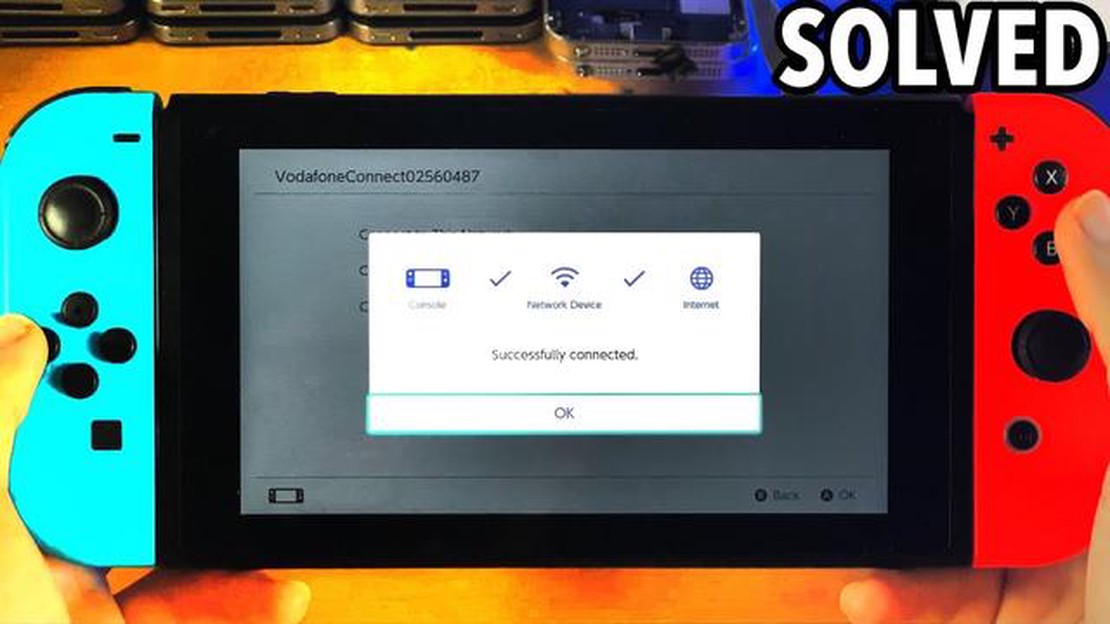
En stabil internettforbindelse er avgjørende for å kunne spille online på Nintendo Switch. Men som alle andre enheter kan også Switch av og til få problemer med tilkoblingen, noe som kan forstyrre spillopplevelsen. Hvis du opplever problemer med internettforbindelsen til Switch, er det ingen grunn til bekymring - det finnes flere feilsøkingstrinn du kan ta for å få den i gang igjen.
Noe av det første du bør gjøre når Switch har problemer med å koble til internett, er å sjekke Wi-Fi-innstillingene. Kontroller at du er innenfor Wi-Fi-ruterens rekkevidde og at signalet er sterkt. Hvis du har problemer med å koble til et bestemt Wi-Fi-nettverk, kan du prøve å starte bryteren og ruteren på nytt for å oppdatere tilkoblingen. Kontroller også at bryteren er koblet til riktig nettverk og at Wi-Fi-passordet er riktig angitt.
Hvis Wi-Fi-innstillingene er korrekte og du fortsatt har problemer med tilkoblingen, kan du prøve å slå av ruteren. Koble ruteren fra strømkilden, vent noen sekunder og koble den deretter til igjen. Dette kan ofte løse mindre tilkoblingsproblemer og oppdatere ruterens innstillinger. Etter at du har utført en strømsyklus, kan du sjekke om bryteren kan koble til Internett.
Hvis disse grunnleggende feilsøkingstrinnene ikke løser problemet, kan det hende du må gå dypere inn i bryterens nettverksinnstillinger. Åpne systeminnstillingene på bryteren, og gå deretter til Internett > Internett-innstillinger. Der kan du konfigurere nettverkstilkoblingen manuelt eller slette eksisterende nettverksinnstillinger som kan forårsake problemer. Hvis du velger å konfigurere nettverket manuelt, må du sørge for å angi riktig SSID, passord og andre nettverksinnstillinger.
Hvis alt annet mislykkes, kan du vurdere å tilbakestille bryterens nettverksinnstillinger til fabrikkinnstillingene. Dette fjerner alle lagrede Wi-Fi-nettverk og tilbakestiller nettverksinnstillingene til opprinnelig tilstand. Husk at dette også fjerner eventuelle tilpassede innstillinger eller preferanser du har satt opp. Du tilbakestiller nettverksinnstillingene ved å gå til Systeminnstillinger > Internett > Internettinnstillinger > Endre innstillinger > Tilbakestill innstillinger. Når du har tilbakestilt nettverksinnstillingene, kan du prøve å koble til Internett igjen og se om problemet er løst.
Husk at feilsøking av Internett-tilkoblingsproblemer på Nintendo Switch noen ganger kan være en prøve-og-feile-prosess. Det er viktig å være tålmodig og prøve ulike løsninger til du finner den som fungerer for deg. Ved å følge disse feilsøkingstrinnene bør du kunne få din Switch på nett igjen og nyte uavbrutte spilløkter.
Hvis du opplever problemer med internettforbindelsen på Nintendo Switch, er det flere feilsøkingstrinn du kan prøve for å løse problemet. Her er noen trinn som kan hjelpe deg med å løse problemet:
Hvis ingen av disse trinnene løser problemet med internettforbindelsen, kan det være lurt å kontakte Nintendo Support for ytterligere hjelp. De kan hjelpe deg med å feilsøke problemet og finne flere løsninger.
Husk at en stabil internettforbindelse er avgjørende for å kunne spille online og få tilgang til alle funksjonene på Nintendo Switch. Ved å følge disse feilsøkingstrinnene kan du forhåpentligvis få internettforbindelsen din til å fungere som den skal igjen.
Les også: Call of Duty søk og ødelegg tips: hvordan vinne hvert spill?
En stabil og pålitelig internettforbindelse er avgjørende for en sømløs spillopplevelse på Nintendo Switch. Det hender imidlertid at du kan støte på problemer med internettforbindelsen. Her er noen vanlige problemer som Switch-brukere kan støte på, og mulige løsninger:
Husk at feilsøking av problemer med internettforbindelsen kan være en prøve-og-feile-prosess. Hvis én løsning ikke fungerer, kan du prøve en annen til du finner en som løser problemet. Hvis problemet vedvarer, kan det være lurt å kontakte Nintendos kundestøtte for ytterligere hjelp.
Les også: Se CNN live på nettet uten kabel: En komplett guide
Hvis du opplever problemer med internettforbindelsen på Nintendo Switch, er det noen få ting du kan gjøre for å feilsøke og løse problemet. Her er hva du kan gjøre:
Ved å følge disse trinnene bør du kunne feilsøke og løse problemer med internettforbindelsen på Nintendo Switch. God fornøyelse med uavbrutte spilløkter!
Hvis du har problemer med å koble Nintendo Switch til Internett, kan du prøve følgende feilsøkingstrinn: 1. Sjekk internettforbindelsen din. 2. Start Nintendo Switch på nytt. 3. Gå nærmere Wi-Fi-ruteren. 4. Deaktiver eventuelle VPN- eller proxy-innstillinger. 5. Oppdater systemprogramvaren til Nintendo Switch.
Det kan være flere grunner til at Nintendo Switch ikke kobler til Wi-Fi. Noen mulige årsaker kan være 1. Svakt Wi-Fi-signal. 2. Feil Wi-Fi-passord. 3. Overbelastning i nettverket. 4. Kompatibilitetsproblemer med ruteren. 5. Feil i programvaren. Feilsøkingstrinn som å sjekke Wi-Fi-signalstyrken og sikre at du bruker riktig passord, kan bidra til å løse dette problemet.
Ja, du kan koble Nintendo Switch til Internett ved hjelp av en kablet tilkobling. For å gjøre dette trenger du en USB LAN-adapter som er kompatibel med Nintendo Switch. Bare koble LAN-adapteren til USB-porten på Nintendo Switch-dokkingstasjonen og koble Ethernet-kabelen til LAN-adapteren. Gå deretter til internettinnstillingene på Nintendo Switch og velg “Wired Connection” for å fullføre oppsettet.
Det kan være flere årsaker til at internettforbindelsen til Nintendo Switch er treg. Noen av de mulige årsakene er 1. Svakt Wi-Fi-signal. 2. Overbelastning i nettverket. 3. Avstand fra Wi-Fi-ruteren. 4. Bruk av 2,4 GHz Wi-Fi-båndet i stedet for 5 GHz-båndet. 5. Stort antall enheter koblet til samme nettverk. Feilsøkingstiltak som å flytte nærmere ruteren, bruke 5 GHz-båndet og redusere antall tilkoblede enheter kan bidra til å øke hastigheten på internettforbindelsen.
For å teste hastigheten på internettforbindelsen til Nintendo Switch kan du bruke den innebygde testfunksjonen på konsollen. Slik gjør du det: 1. Gå til “Systeminnstillinger” på Nintendo Switch. 2. Bla nedover og velg “Internett” fra menyen. 3. Velg “Test tilkobling” for å starte hastighetstesten. Konsollen vil måle ned- og opplastingshastigheten til internettforbindelsen din. Vær oppmerksom på at den faktiske hastigheten kan variere avhengig av ulike faktorer som nettverksbelastning og signalstyrke.
Hvordan fikse Xbox One No Signal | Black Screen Of Death | NY i 2023! Hvis du er en ivrig gamer, vet du hvor frustrerende det kan være å støte på …
Les artikkelen6 viktige itop vpn-funksjoner alle internettbrukere bør kjenne til! iTop VPN er en innovativ VPN-tjeneste (Virtual Private Network) som tilbyr en …
Les artikkelenHvordan fikse Samsung TV forvrengt lydkvalitet Produserer din Samsung TV forvrengt lyd? Dette kan være frustrerende, spesielt når du prøver å nyte …
Les artikkelenSlik løser du problemet med at Oppo F7 ikke kobler til Wi-Fi Har du problemer med Wi-Fi-tilkobling med Oppo F7? Ikke bekymre deg, du er ikke alene. …
Les artikkelen2 måter å sjekke om en iPhone er falsk, renovert eller original iPhone er en av de mest populære smarttelefonene i verden, men populariteten …
Les artikkelenSlik aktiverer du Crossplay i Call Of Duty Warzone 2.0 Call of Duty Warzone 2.0 har fått spennende nye funksjoner og forbedringer, blant annet …
Les artikkelen